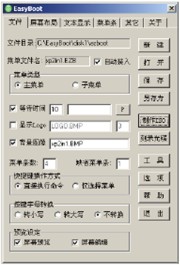
制作Windows XP Professional和Windows XP Home二合一安装光盘,有很多种方法可以实现这个任务。下面,xp系统之家将使用比较流行的方法来完成此光盘的设计。通过下面的学习,稍加变化即可轻松实现N合一的安装光盘的设计。
一、准备工作
在制作此安装光盘之前,需要进行下列的准备工作:
•Windows XP Professional SP2安装光盘。
•Windows XP Home SP1安装光盘。
•EasyBoot。
•UltraEdit。
•Windows XP Professional启动软盘制作文件,下载文件名为winxpspl_cn_pro_bf.exe,大小为4.43MB。
•Windows XP Home Edition启动软盘制作文件,下载文件名为winxpspl_cn_hom_bf.exe,大小为4.43MBo
•WinImage。
•用Photoshop制作并用ACDSee转换的,可以在EasyBoot中使用的名为xp2inl.bmp的图片。
在完成上述软件的准备后,接着需要对EasyBoot进行一些预设置操作:
1、完成EasyBoot的安装,本例将其安装到了C盘根目录下。
2、运行C:EasyBoot目录下的EasyBoot.exe文件,在打开窗口的“文件”选项卡中,单击“新建”按钮,新建一个名为xp2inl.ezb的菜单文件,单击“保存”按钮,将其保存到C:EasyBootdisklezboot目录中。在C:EasyBootdisklezboot目录中,将除了ezboot.dat、ezboot.ico、xp2inl.ezb夕卜的所有文件删除,然后将w2ksect.bin文件移动到C:EasyBootdiskl目录中,再将其复制到C:EasyBootdisklezboot目录中,并重命名为wxphome.bin,将C:EasyBootcliskl目录中的w2ksect.bin文件重命名为wxpwpro.bin,并移动到C:EasyBootdisklezboot目录中。
3、将xp2inl.bmp复制到C:EasyBootctisklezboot目录后,在EasyBoot中设置其为背景图像,如图1所示。
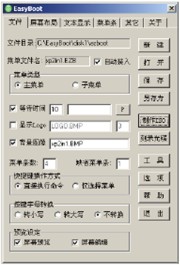
4、在C:EasyBootcUskl目录中,依次创建如下几个子文件夹:
•C:EasyBootdisklHOME:用于存储Home版的启动软盘组文件。
•C:EasyBootdisklWPRO:用于存储Professional版的启动软盘组文件。
•C:EasyBootdisklSYSTEM:用于在其下创建存储两个版本的安装系统。
•C:EasyBootdisklSYSTEMHOME:用于存储Home版windows xp光盘安装文件。
•C:EasyBootdisklSYSTEMWPRO:用于存储Professional版Windows XP光盘安装文件。





